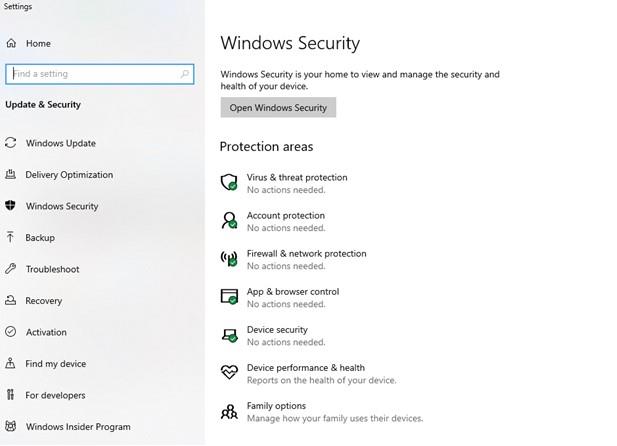VPN eller virtuelle private netværk er en fantastisk måde at surfe på nettet på, mens du nyder fuldstændig anonymitet. Når først du har en VPN, kan ingen nysgerrige øjne overgå eller have adgang til din webaktivitet. Du kan omgå geo-begrænset webindhold med den største frihed. En VPN er et must-have. I denne blog vil vi dykke ned i et aspekt, der har generet brugere, hvilket er hvad man skal gøre, hvis VPN sænker din internethastighed?
Lad os begynde med valget af VPN. En god VPN ville næppe undlade at levere fremragende hastighed og høj sikkerhed. Vi har samlet en liste over nogle af de bedste VPN'er, du kan have. Og til denne blog, lad os vælge Systweak VPN, som faktisk kan være et klogt valg, hvis du leder efter en pålidelig, sikker og hurtig VPN.
Her er en omfattende gennemgang af Systweak VPN .
Sådan øges VPN-hastigheden ved hjælp af en VPN?
Nedenfor er nogle af grundene til, at din VPN sænker internethastigheden, og hvad der kan gøres for at øge internethastigheden:
1. Skift krypteringsprotokoller
Enkelt sagt, for at kryptere din forbindelse og gøre den mere sikker, tilbyder en VPN-tjeneste dig nogle krypteringsprotokoller. Mens de gør din forbindelse sikker, optager de endda også en betydelig mængde båndbredde . Jo mere sofistikeret eller mere avanceret protokollen er, jo højere båndbredde vil den bruge.
Du kan vælge en protokol, som tilbyder en anstændig sikkerhed og samtidig leverer acceptabel hastighed. For eksempel, ud af de PPTP-, L2TP- og OpenVPN-protokoller, der tilbydes, kan du vælge OpenVPN. Med Systweak VPN har du yderligere mulighed for at vælge krypteringsniveau (Cipher såvel som port).

2. Vælg en bedre serverplacering
Som en tommelfingerregel kan du prøve at vælge en server, der er tættere på din geografiske placering. Det er fordi, jo tættere serveren er på din placering, jo mindre er chancerne for at miste båndbredde. De fleste VPN'er hjælper dig automatisk med at vælge den hurtigste server, hvilket betyder, at de vil vælge et websted, som enten er tættere på dig geografisk eller tættere på dit land.
3. Genstart din enhed eller router
Da en VPN bruger sofistikerede krypteringsprotokoller, er det ret sandsynligt, at der er en konflikt mellem krypteringsprotokoller og din computer eller enheds operativsystem. Et simpelt softwareproblem kan være årsagen til, at din VPN sænker dit internet. Som en simpel løsning kan du prøve at genstarte din computer/tablet/smartphone. Du kan prøve at genstarte din router og derefter oprette forbindelse til din VPN igen.
4. Tjek din computers firewall og antivirus
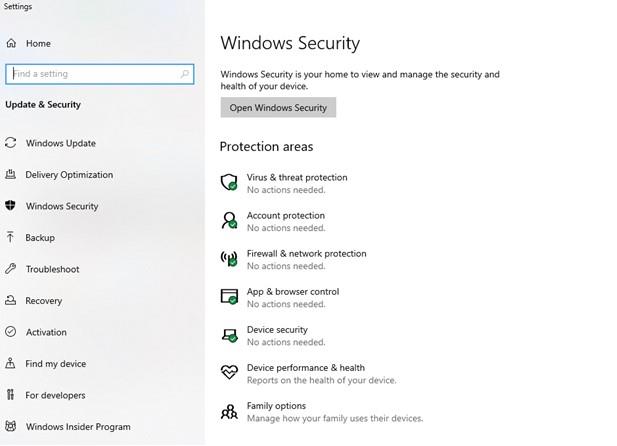
Hvis din VPN sænker din internethastighed, er det måske ikke selve VPN men firewallen eller antivirussen som er installeret på din pc. Betyder det, at du skal afinstallere antivirusprogrammet eller firewallen? Ingen! Og det anbefales ikke engang, da du ved at gøre din computer sårbar over for adware, ransomware, malware og alle former for virusangreb .
Det første er først, hvorfor er antivirus eller firewall til tider i konflikt med VPN'ens hastighed? Da et antivirusprogram eller en firewall ofte tjekker dine VPN-datapakker for sikkerhedsproblemer, kan det til gengæld bremse hastigheden.
Så hvis jeg ikke afinstallerer eller deaktiverer antivirusprogrammet, hvordan kan jeg så få bedre hastighed fra min VPN? Alle større antivirusprogrammer giver dig mulighed for at oprette særlige undtagelser, hvor du kan fortælle den, at den skal omgå scanningen og voila! Du vil ikke se et dyk i din VPN's hastighed.
5. Afbryd Wi-Fi i et stykke tid, og gå med kablet i et stykke tid
Hastigheden på din VPN afhænger også af dit Wi-Fi-signal . Så hvis din VPN sænker dit internet, er det sandsynligvis dit Wi-Fi-signal, der får skylden. Så for at give slip på Wi-Fi eller ej (i hvert fald når du bruger en VPN), det er spørgsmålet!
Hvis du går efter overskriften, kan du gispe – hvordan kan nogen leve uden Wi-Fi i denne tid? Når alt kommer til alt, kan du nyde høj internethastighed og fleksibelt surfe på internettet, hvor og hvornår du vil, ikke? For komfortens del har vi ingen ryper, men for farten måske. Igen, vi klager ikke over alle Wi-Fi-udbydere. Men generelt set er der så mange objekter, der kan skabe en hindring for din VPN's hastighed. For eksempel de strukturelle komponenter i din bygning.
Her er to ting, du kan gøre - du kan bruge et ethernet-kabel, hvis portene er tilgængelige, eller hvis du er vild med at bruge Wi-Fi, ingen bekymringer, prøv at flytte tættere på routeren i stedet for.
6. Geninstaller din VPN som en sidste udvej
Der kan være en lille fejl, der fører til et fald i hastigheden. I så fald kan du prøve at geninstallere VPN'en igen. Selvom det i tilfælde af en pålidelig VPN som Systweak VPN er ret usandsynligt, at du kan se et fald i internethastigheden.
Ofte stillede spørgsmål
Sænker brug af en VPN dit internet?
Svaret er meget sjældent. Der er flere faktorer, på grund af hvilke du måske er vidne til et fald i din internethastighed og ikke på grund af VPN alene. Disse inkluderer - den server, du har valgt, din CPU-styrke, sikkerhedsprotokollen, der bruges af din VPN blandt flere andre.
Sådan tjekker du, om VPN sænker din internethastighed?
Det er et meget gyldigt spørgsmål. Du vil måske tjekke, om faldet i din internethastighed skyldes VPN eller dit Wi-Fi-signal. Først skal du slukke for VPN og surfe på internettet ved hjælp af din eksisterende internetudbyder (Internet Service Provider). Kør en hastighedstest og noter det. Tænd nu din VPN, surf på internettet og kør igen en hastighedstest . Hvis faldet i hastigheden skyldes din internetudbyder, hvis du f.eks. får 45 Mbps i stedet for de lovede 100 Mbps, er din internetudbyder sænkehastigheden.
Og hvis nedgangen i hastighed er på grund af VPN, så kan du henvise til punkterne ovenfor og foretage ændringer.
Sådan øges internethastigheden ved hjælp af en VPN?
Antag, at din internethastighed sænkes, efter at du har oprettet forbindelse til VPN. I så fald kan du prøve et af de ovennævnte hacks, såsom at ændre serveren til en nær geografisk placering eller vælge en passende sikkerhedsprotokol osv.
Følg os på sociale medier – Facebook og YouTube . For eventuelle spørgsmål eller forslag, så lad os det vide i kommentarfeltet nedenfor.